怎么用PPT制作抖音风格字体效果
日期:2020-06-07 20:19
现在颤音非常流行,伴随的颤音字体效果也非常流行。宣传海报上出现颤音风格的字体效果可以给海报带来很大的关注。以下是使用PPT制作颤音风格字体效果的简要介绍。
工具/原材料PPT方法/步骤1首先,我们创建一个新的PPT页面,在菜单栏中选择设计,然后选择背景样式,然后选择纯黑色北京,或者自定义纯黑色背景。
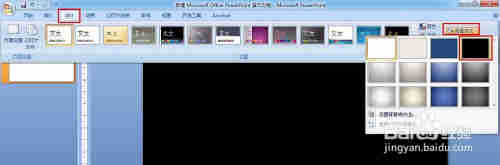 步骤阅读2然后我们在菜单栏中选择插入,然后在文本框中选择水平文本框,在文本框中输入要编辑的文本,然后调整字体和文本大小。这里的文字越大越好,这样效果会更好。
步骤阅读2然后我们在菜单栏中选择插入,然后在文本框中选择水平文本框,在文本框中输入要编辑的文本,然后调整字体和文本大小。这里的文字越大越好,这样效果会更好。
-2步阅读3我们将复制并粘贴文本框,制作3个相同的文本框。默认情况下,第一个文本框的颜色是白色,与颜色无关。在自定义颜色中将第二个文本框的颜色设置为123231(浅蓝色),在自定义颜色中将第三个文本框的颜色设置为25485(粉色)。
 步骤阅读4右键单击第二个文本框上的单个鼠标,在弹出选项中选择放置在底部,将浅蓝色文本框放置在底部,然后在相同的操作中将粉红色文本框放置在底部。注意先淡蓝色,然后是粉红色,顺序不能改变。
步骤阅读4右键单击第二个文本框上的单个鼠标,在弹出选项中选择放置在底部,将浅蓝色文本框放置在底部,然后在相同的操作中将粉红色文本框放置在底部。注意先淡蓝色,然后是粉红色,顺序不能改变。
-4步阅读5选择所有3个文本框,选择菜单栏中的格式,然后设置为左右居中和上下居中对齐。这样,三个文本框重叠。因为白色在顶层,所以文本以白色显示。
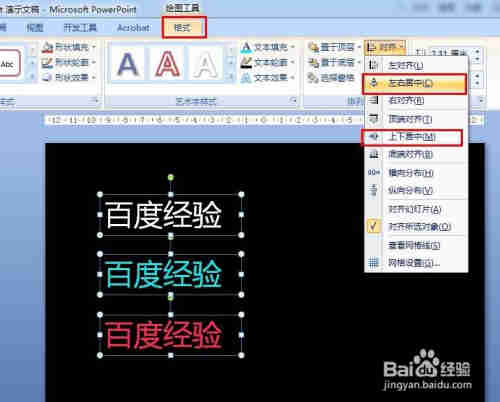 步骤阅读6在菜单栏中选择开始,然后单击选择中的选择窗格,选择不同级别的文本框进行操作。
步骤阅读6在菜单栏中选择开始,然后单击选择中的选择窗格,选择不同级别的文本框进行操作。
-6步阅读7我们可以看到右边显示了3个文本框,也就是说,我们编辑的3个文本框是从上到下排列的(在顶行的前面和底行的后面)。选择中间文本框(浅蓝色),按键盘上的向上键和向左键将文本框向上和向左移动一点,然后选择最后一个文本框(粉红色),按键盘上的向下键和向右键将文本框向下和向右移动一点。所以颤音效果出来了。
-7步读取结束注意:当放在底部时,首先是浅蓝色,然后是粉红色。顺序不会错。
推荐内容 Recommended
- 怎样做app推广人06-07
- 天猫双11全球狂欢节庆典十周年攒码瓜分活动06-07
- 奥比岛我要成为形象代言人06-07
- 云拍技术在报纸行业是如何应用的06-07
- 怎么用PPT制作抖音风格字体效果06-07
- 怎么加盟正品耐克阿迪达斯折扣店?06-07
- 如何在泰国使用支付宝付款更优惠06-07
- 微信营销四大实用技巧06-07
- PPT中怎么制作金属质感的文字06-07
- 淘宝美工需要做什么06-07

